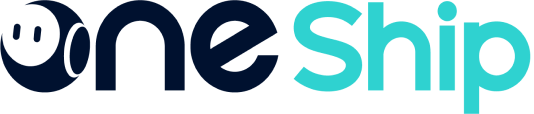您可以直接從【訂單管理】中手動創建單個或批量發貨。 此外,【訂單管理】中已發貨的訂單會自動同步至Shipments,方便管理。 有幾個過濾器可用於過濾出特定的貨件以進行後續處理。
在本文中,您會發現:
1。 如何訂單?
要預訂貨件,首先請導航至 [貨件] > 【訂單管理】頁麵點擊“+創建訂單”> 右上角的“創建訂單”。
第 1 步:填寫 Pickup & 投遞信息(發件人和收件人地址)
*注意:帶有“*”的字段是發件人中的必填字段 地址和收件人地址塊。
第 2 步:填寫產品信息 & 包裹信息
*注意:“產品信息和包裹”部分的 SKU 名稱和包裹重量是必填字段。
第 3 步:選擇承運人和發貨
*注意:“貨到付款”是“物流設置”塊中的必填字段:
- 如果您選中“貨到付款”框,則“貨到付款金額”字段是必填項。
- 如果不選中“貨到付款”框,“貨到付款金額”字段將顯示為灰色,無法選中。
詳細信息請參考:
2。 查看和編輯貨件
請點擊“OneShip Order No.” 快速查看貨件內容並打印標籤。
詳情請參閱發貨管理說明。
3. 搜索和過濾貨件
快速查看
單擊[貨件]列表頂部選項卡上的類別可查看其下的貨件。 例如,點擊“已收貨”,篩選并快速查看所有狀態為“已收貨”的貨件。
過濾發貨
通過單擊“貨件狀態”、“標籤狀態”和“過濾器”來過濾貨件。 您可以選擇特定的條件和內容來過濾出貨件。
按貨件號/日期搜索
您可以在搜索欄中使用“關鍵字”、“多源搜索”、“發貨信息”和“手機(號碼)”,或按日期篩選運單。
如果您有任何問題,請隨時點擊頁面左下角的藍色聊天框聯繫 OneShip 商戶成功團隊。</span >